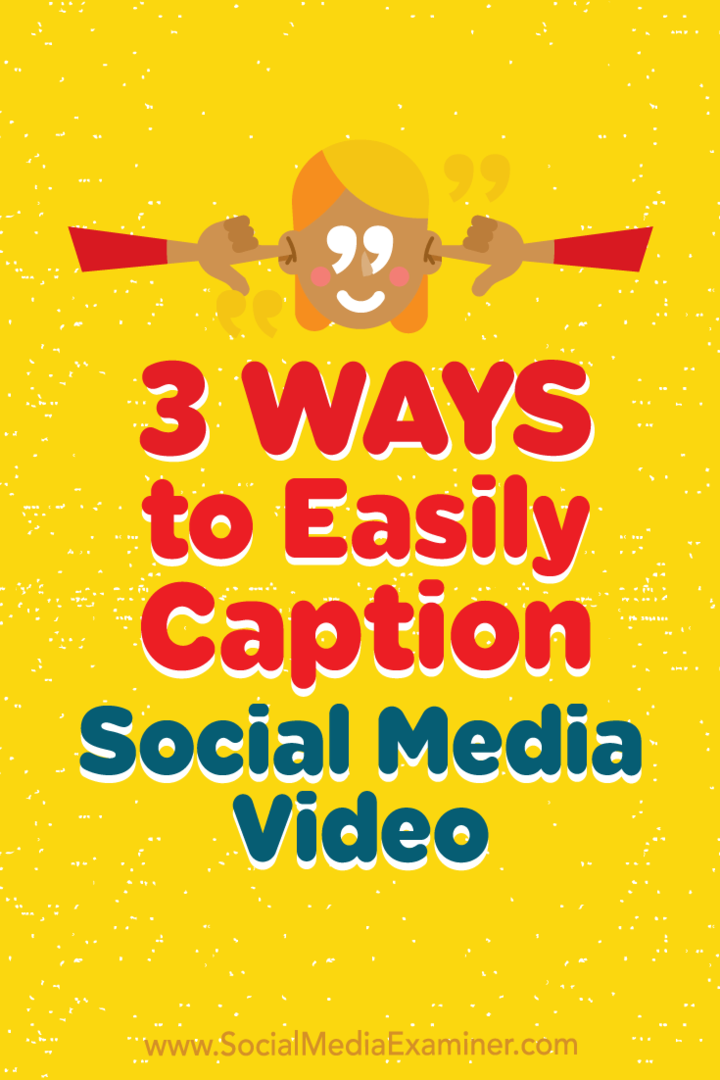3 Möglichkeiten zur einfachen Beschriftung von Social Media-Videos: Social Media Examiner
Social Media Video Social Media Tools / / September 24, 2020

Befürchten Sie, dass die meisten Leute Ihr Social-Media-Video mit ausgeschaltetem Ton ansehen?
Suchen Sie nach schnellen und effizienten Möglichkeiten, um Untertitelvideos zu produzieren?
In diesem Artikel werden Sie Entdecken Sie drei Möglichkeiten, um Social-Media-Videos automatisch zu beschriften.

# 1: Verwenden Sie Live-Titel, um Apple-Clips zu beschriften
Benötigen Sie eine schnellere Möglichkeit, Untertitel für ein Video zu erstellen? Apfel Clips ist jetzt verfügbar und eine der Hauptfunktionen ist die Möglichkeit, Live-Titel oder Echtzeit-Untertitel zu erstellen. Plus, die Das quadratische Videolayout ist ideal zum Posten auf Facebook und Instagram.
Bereit anzufangen?
Zuerst, Laden Sie die App von der Appstore auf Ihrem iOS-Smartphone und öffne es.
Tippen Sie auf den Abwärtspfeil in der oberen linken Ecke und Wählen Sie das Dropdown-Menü Neues Video das hat sich gezeigt.

Jetzt, Wählen Sie Video aus den drei Medienoptionen und Tippen Sie auf die Sprechblase, um die Untertitelung zu aktivieren.
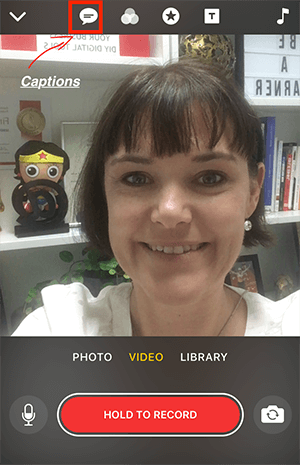
Sie haben drei animierte Untertitelstile zur Auswahl sowie eine Option für "Keine". Wählen Sie den gewünschten Untertiteltyp aus und mach dich bereit Aufzeichnung. Die Bildunterschriften erscheinen in Echtzeit mit Ihrer Stimme.
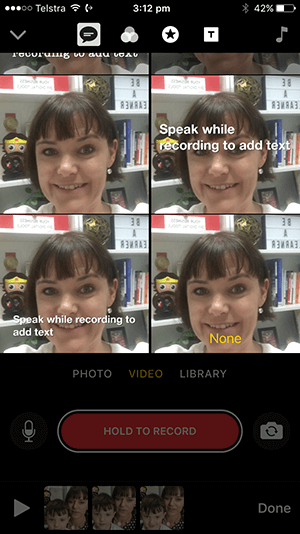
Nicht kamerabereit? Es gibt auch eine Option für Wählen Sie einen festgelegten Bildschirm und dann Nehmen Sie Audio nur mit Untertiteln auf. Dies ist ideal, wenn Sie kamerascheu sind, aber ein effektives Video wünschen, um Ihre Nachricht mit Untertiteln zu verbreiten.
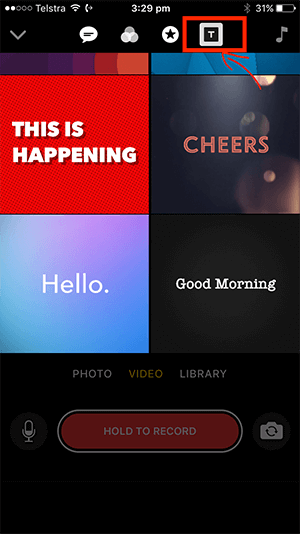
Pro-Tipp: Um das Beste aus dieser App herauszuholen, Halten Sie ein kurzes Skript bereit und dann Nehmen Sie Ihr Video Szene für Szene auf. Die Szenen werden zu Ihrem Video zusammengefügt.
# 2: Generieren Sie automatische Untertitel über die Facebook-Videobibliothek
Wussten Sie, dass Sie Ihrer Veröffentlichung problemlos Untertitel hinzufügen können? Facebook Video (einschließlich Facebook Live-Videos) sowie deine unveröffentlichten Videos? Das Hinzufügen von Untertiteln vor der Veröffentlichung Ihres Videos bedeutet, dass die Untertitel ordnungsgemäß angezeigt werden, wenn sie live geschaltet werden.
Um loszulegen, Wählen Sie die Registerkarte Videos dann aus dem linken Menü Ihrer Facebook-Seite Klicken Sie auf die Schaltfläche Videobibliothek.
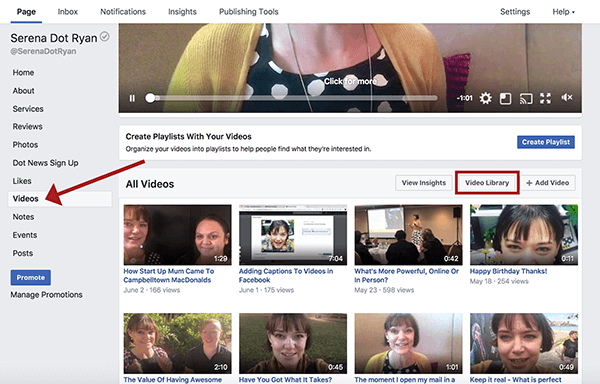
In der Videobibliothek können Sie Ihre veröffentlichten und unveröffentlichten Videos anzeigen. Unveröffentlichte Videos werden mit einem gelben Punkt und veröffentlichte Videos mit einem grünen Punkt gekennzeichnet.
Holen Sie sich YouTube Marketing Training - Online!

Möchten Sie Ihr Engagement und Ihren Umsatz mit YouTube verbessern? Nehmen Sie dann an der größten und besten Versammlung von YouTube-Marketingexperten teil, die ihre bewährten Strategien teilen. Sie erhalten eine schrittweise Live-Anleitung, auf die Sie sich konzentrieren können YouTube-Strategie, Videoerstellung und YouTube-Anzeigen. Werden Sie zum YouTube-Marketing-Helden für Ihr Unternehmen und Ihre Kunden, während Sie Strategien implementieren, die nachgewiesene Ergebnisse erzielen. Dies ist eine Live-Online-Schulungsveranstaltung Ihrer Freunde bei Social Media Examiner.
KLICKEN SIE HIER FÜR DETAILS - VERKAUF ENDET AM 22. SEPTEMBER!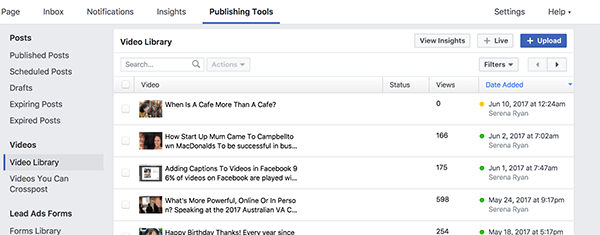
Aus dieser Liste, Wählen Sie das Video aus, zu dem Sie Untertitel hinzufügen möchten. Wenn das Video im Player-Fenster geöffnet wird, Klicken Sie auf die Schaltfläche Bearbeiten und dann auf die Registerkarte Beschriftungen. Einfach Klicken Sie auf die Schaltfläche Generieren zu Untertitel automatisch generieren.
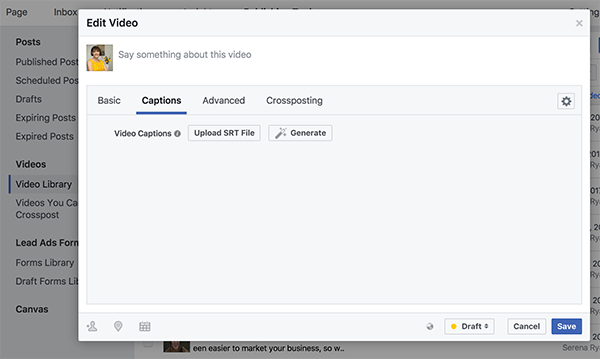
Nachdem die Untertitel generiert wurden, wird Ihr Video mit den entsprechenden Untertiteln in zeitgesteuerte Segmente unterteilt.
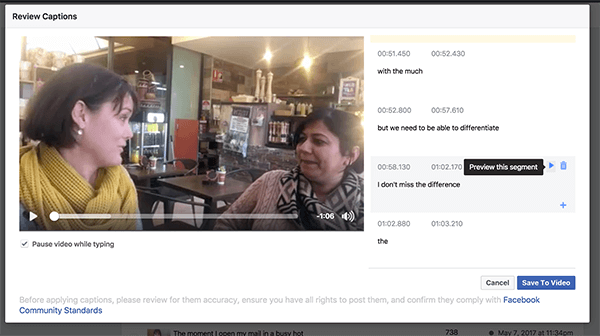
Da die Untertitel automatisch generiert werden, sind sie möglicherweise nicht 100% genau. Es ist eine gute Idee zu Spielen Sie jedes Segment einzeln und Bearbeiten Sie bei Bedarf Untertitel.
Stellen Sie sicher, dass das Kontrollkästchen Video während der Eingabe anhalten aktiviert ist; Auf diese Weise können Sie ganz einfach nur den Teil des Clips abspielen, den Sie gerade bearbeiten, und das, was Sie hören, transkribieren. Um eine Beschriftung zu ändern, Wählen Sie den Text aus der automatisch generierten Beschriftung und Geben Sie den richtigen Text ein.
Pro-Tipp: Das Tragen von Kopfhörern hilft Ihnen dabei Konzentrieren Sie sich beim Bearbeiten die Bildunterschriften.
# 3: Aktivieren Sie Untertitel für YouTube-Videos über Video Manager
YouTube hat auch eine automatische Untertitel Möglichkeit. Um diese Funktion zu nutzen, Lade dein Video auf deinen YouTube-Kanal hoch, dann Gehen Sie zu Video Manager.
Navigieren Sie zu dem Video, dem Sie Untertitel hinzufügen möchten, und Klicken Sie auf den Pfeil neben dem Videonamen zu Zeigen Sie ein Dropdown-Menü an. Klicken Sie auf die Schaltfläche Untertitel / CC.
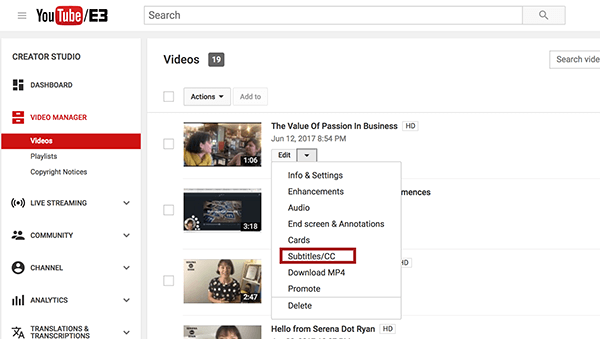
Sie sollten dann die Sprachdatei mit einer hellgrünen Schaltfläche daneben sehen. Die englische Untertitelung ist die Standardauswahl.
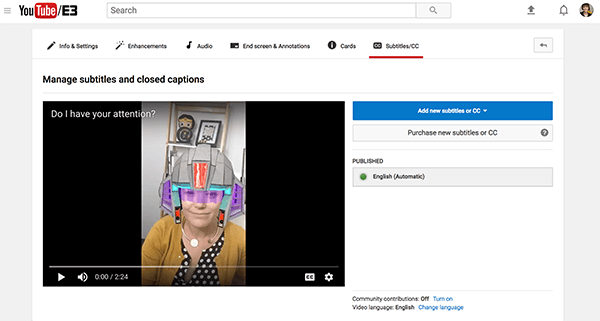
Auch diese Beschriftungen wurden automatisch generiert. Überprüfen Sie sie daher auf Richtigkeit.
Zu Überprüfen Sie die Bildunterschriften und bearbeite sie, Klicken Sie auf die Untertiteldatei und dann Klicken Sie auf die Schaltfläche Bearbeiten oben rechts in der Beschriftungsspalte.
Wie beim Facebook-Prozess Aktivieren Sie das Kontrollkästchen Video während der Eingabe anhalten, dann Video abspielen. Klicken Sie auf ein einzelnes Beschriftungssegment jedes Stück zu spielen und Überarbeiten Sie die Beschriftung.
Wenn Sie mit dem zufrieden sind Bildunterschriften, Klicken Sie auf Speichern.
Fazit
Das Hinzufügen von Untertiteln zu Ihren Videos ist nicht nur wichtig, sondern auch wichtig. Auf Facebook zum Beispiel 85% der Videos werden ohne Ton abgespielt.
Die beste Zeitersparnis für alle Untertitel, die Videos hinzugefügt werden, ist ein Skript. Mit einem Skript kannst du die Untertitel automatisch zu deinem YouTube-Video hinzufügen und dann die .srt-Datei herunterladen, um sie auf Facebook hochzuladen. Alternativ können Sie mit Ihrem Skript schnell und einfach ein kurzes Video auf Apple Clips mit Untertiteln erstellen.
Was denken Sie? Haben Sie eine dieser Optionen zum Erstellen von Untertiteln für Ihr Social Media-Video ausprobiert? Welche dieser Optionen scheint Ihnen am hilfreichsten zu sein? Wie fügst du deinen Videos Untertitel hinzu? Teilen Sie Ihre Gedanken und Fragen in den Kommentaren unten.